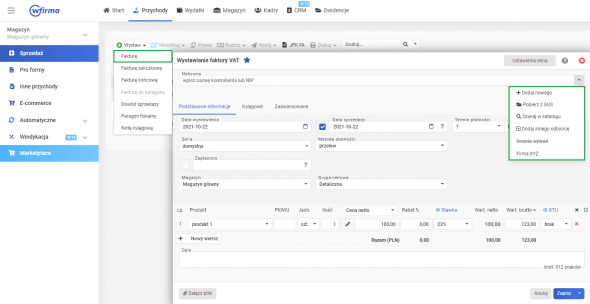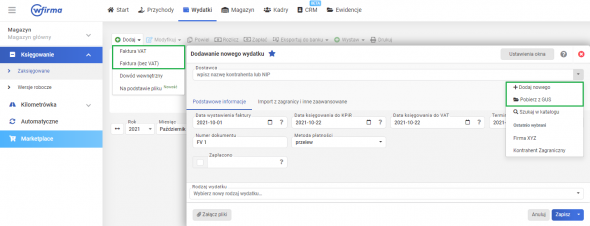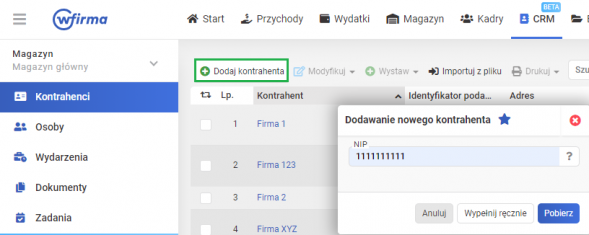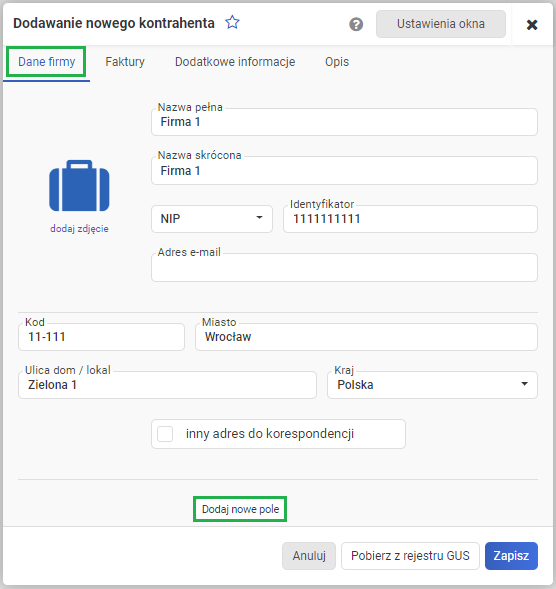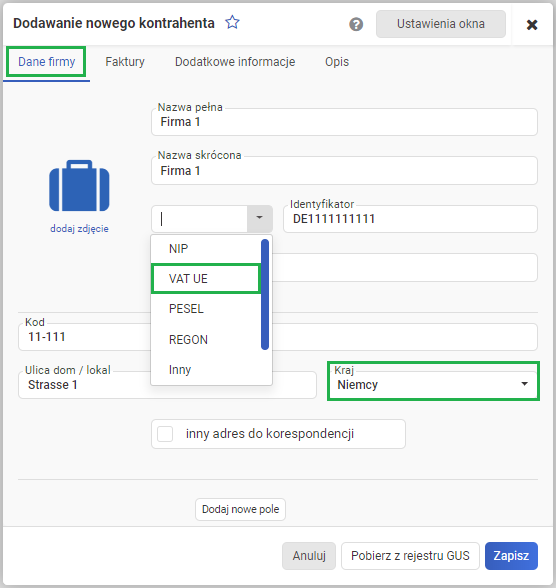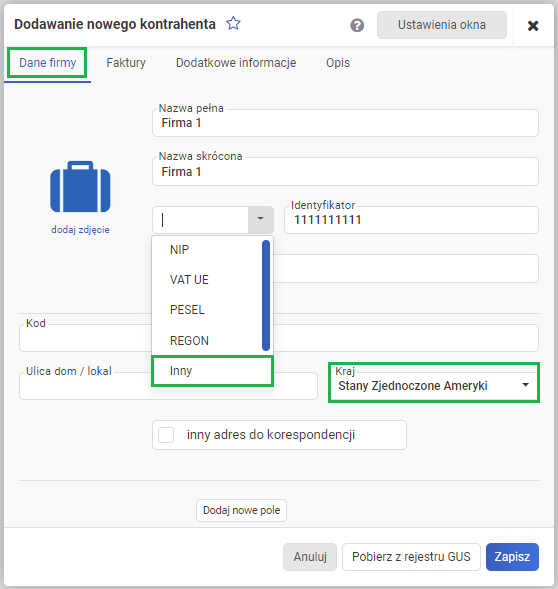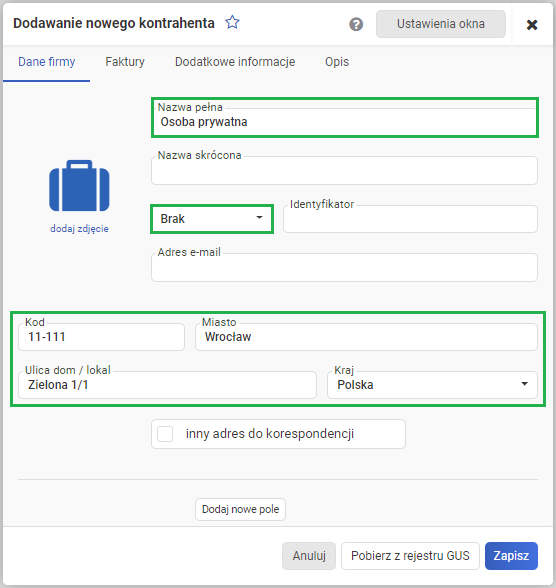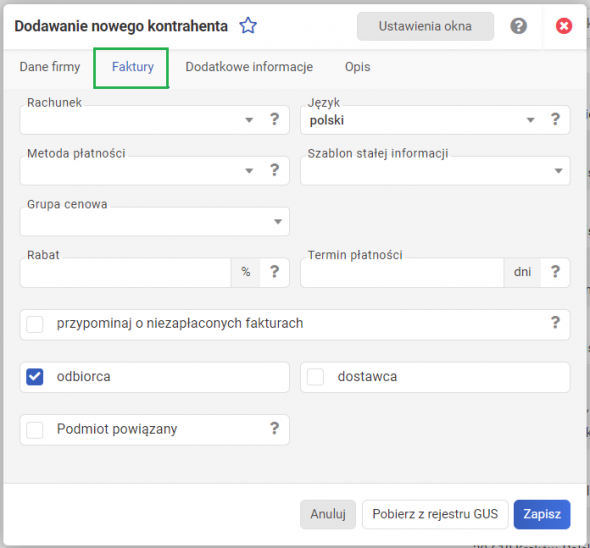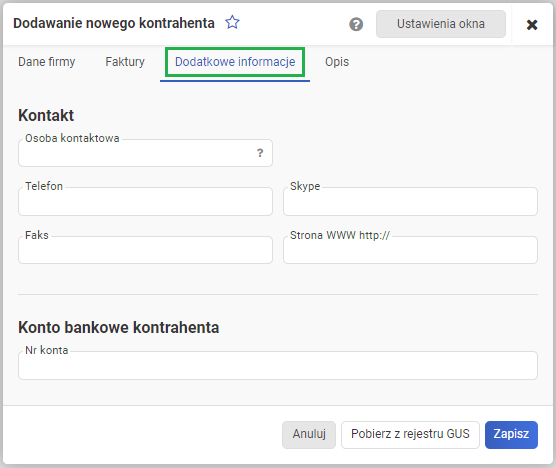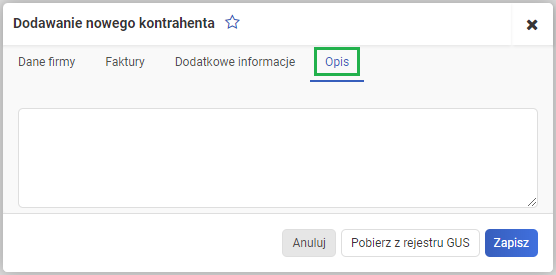Dodawanie nowego kontrahenta
W systemie wfirma.pl istnieje możliwość stworzenia bazy kontrahentów zarówno krajowych jak i zagranicznych. Dzięki stworzeniu indywidualnej bazy kontrahentów proces wystawiania i księgowania faktur staje się jeszcze łatwiejszy.
Jak dodać nowego kontrahenta?
Dodawanie nowego kontrahenta w systemie można wykonać na trzy sposoby:
1. Przy wystawieniu dokumentu sprzedaży w zakładce PRZYCHODY » SPRZEDAŻ » WYSTAW FAKTURĘ VAT / FAKTURĘ (BEZ VAT) / DOWÓD SPRZEDAŻY / FAKTURĘ MARŻA / NOTĘ KSIĘGOWĄ w polu NABYWCA wybieramy DODAJ NOWEGO lub POBIERZ Z GUS (kontrahent krajowy)
2. Przy wprowadzaniu faktury kosztowej w zakładce WYDATKI » KSIĘGOWANIE » DODAJ » FAKTURA VAT lub FAKTURA (BEZ VAT) w polu DOSTAWCA wybieramy DODAJ NOWEGO lub POBIERZ Z GUS (kontrahent krajowy).
3. Poprzez zakładkę CRM » KONTRAHENCI » DODAJ KONTRAHENTA.
System umożliwia szybkie wyszukanie kontrahentów po numerze NIP w bazie Głównego Urzędu Statystycznego (tylko dla kontrahentów z Polski) lub można również skorzystać z opcji ręcznego wprowadzenia danych, poprzez wybór funkcji WYPEŁNIJ RĘCZNIE. Jeśli wpisane dane są poprawne, kontrahent zostanie dodany do Katalogu kontrahentów.
Jak dodać kontrahenta krajowego?
Kontrahenta krajowego można wprowadzić do systemu wybierając opcję WYPEŁNIJ RĘCZNIE lub POBIERZ Z REJESTRU GUS. Zakładkę DANE FIRMY można uzupełnić o dodatkowe informacje poprzez wybranie opcji DODAJ NOWE POLE.
Jak dodać kontrahenta zagranicznego?
Dane kontrahenta zagranicznego można wprowadzić tylko ręcznie.
-
Przy dodawaniu nowego kontrahenta z Unii Europejskiej należy zwrócić szczególną uwagę na adres (jeżeli w adresie kontrahenta brak kodu pocztowego, należy w polu tym wstawić spację), wybrać kraj z rozwijanej listy i uzupełnić identyfikator podatkowy. W polu NIP w przypadku kontrahentów z krajów Wspólnoty należy wprowadzić dokonać zmiany identyfikatora na numer VAT-UE poprzedzony prefiksem unijnym np. DE, GB, itd. (potwierdzenie aktywności numeru można sprawdzić za pośrednictwem systemu VIES).
2. Przy dodawaniu nowego kontrahenta zagranicznego spoza terytorium UE, po wprowadzeniu nazwy firmy, należy w polu NIP wybrać INNY, uzupełnić adres (jeśli w adresie brak kodu pocztowego dodać spację) oraz wybrać kraj z rozwijanej listy.
Jak dodać osobę prywatną?
Dane osoby prywatnej możemy wprowadzić tylko ręcznie. W polu NAZWA PEŁNA należy uzupełnić imię i nazwisko, natomiast w polu NIP należy wybrać BRAK (wówczas pole to stanie się nieaktywne) oraz uzupełnić ADRES NABYWCY.
Indywidualizacja danych kontrahenta
Faktury
W drugiej zakładce FAKTURY, dostępnej podczas dodawania kontrahenta, istnieje możliwość indywidualizacji kontrahenta poprzez dodanie szczególnych danych dotyczących sprzedaży i płatności:
-
Rachunek - tutaj należy wybrać numer rachunku bankowego, który będzie widoczny na fakturach w danych sprzedawcy dla konkretnego kontrahenta. Wybór tego pola jest istotny zwłaszcza w sytuacji, gdy firma posiada kilka rachunków dla różnych grup kontrahentów.
-
Język - opcja ta umożliwia wybór języka, w którym będą wystawiane faktury dla danego kontrahenta.
-
Rabat - opcja ta daje możliwość przypisania rabatu procentowego dla kontrahenta.
-
Termin płatności - istnieje możliwość dodania indywidualnego terminu płatności przypisanego dla konkretnego kontrahenta, który będzie liczony w dniach od daty wystawienia faktury.
-
Metoda płatności - w tym miejscu można przypisać odpowiednią formę płatności do odpowiedniego kontrahenta. Jeśli pole nie zostanie uzupełnione, to przy wystawianiu faktury zostanie zastosowana ostatnio użyta metoda płatności.
-
Szablon stałej informacji - w tym miejscu można uzupełnić opis, który będzie widoczny przy każdej fakturze dla kontrahenta.
-
Opcja przypomnienia o niezapłaconych fakturach.
- Odbiorca - osoba, która odbiera towar bądź usługę i jest podpowiadana jako kontrahent dla dokumentów sprzedażowych. Bycie odbiorcą nie wyklucza opcji zostania również dostawcą.
- Dostawca - osoba, która wysyła towar lub jest wykonawcą usług i jest podpowiadana jako kontrahent dla dokumentów zakupowych. Bycie dostawcą nie wyklucza opcji zostania również odbiorcą.
- Podmiot powiązany - osoba lub firma powiązana ze sprzedawcą.
Dodatkowe informacje
W zakładce DODATKOWE INFORMACJE należy uzupełnić dane osoby kontaktowej oraz informacje na potrzeby kontaktu mailowego i telefonicznego.
Dodatkowo w tym miejscu można uzupełnić numer rachunku bankowego kontrahenta.
Opis
W zakładce OPIS można umieścić dodatkowe informacje o kontrahencie, transakcjach i charakterystyce współpracy oraz dodać etykietę.
Po wprowadzeniu wszystkich danych należy je zatwierdzić poprzez opcję ZAPISZ.

Księgowość online wFirma
- Generowanie i wysyłka JPK_VAT
- Integracja z e-US i e-ZUS
- Kontrola płatności
- Automatyczne rozliczanie różnic kursowych